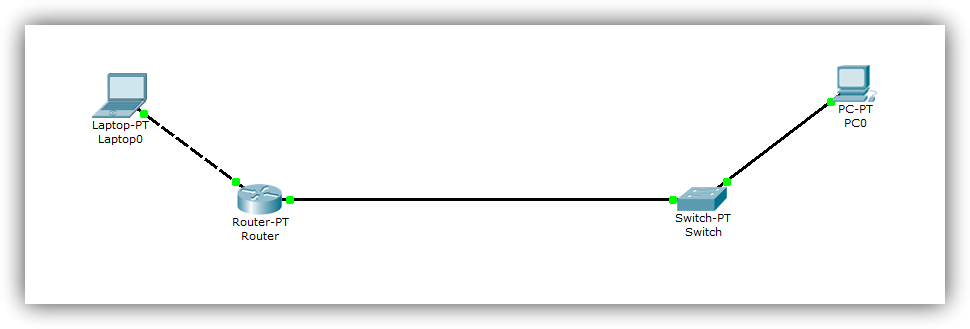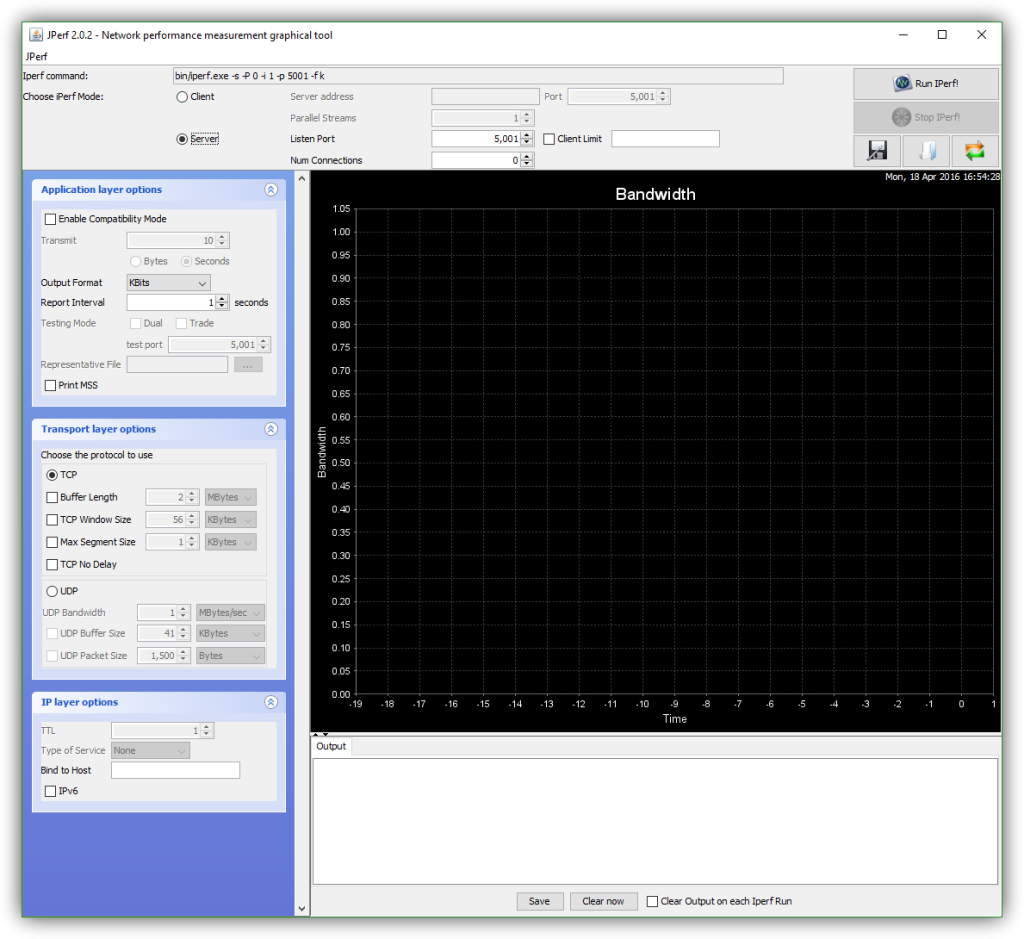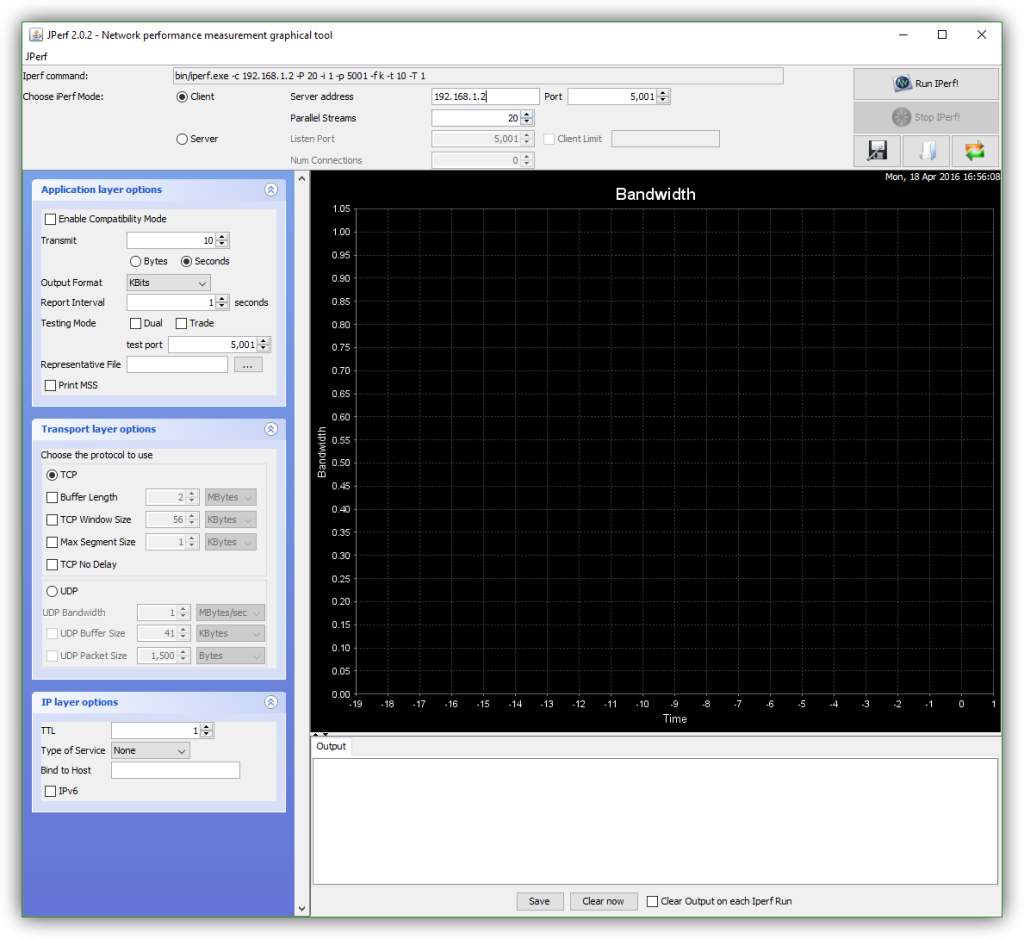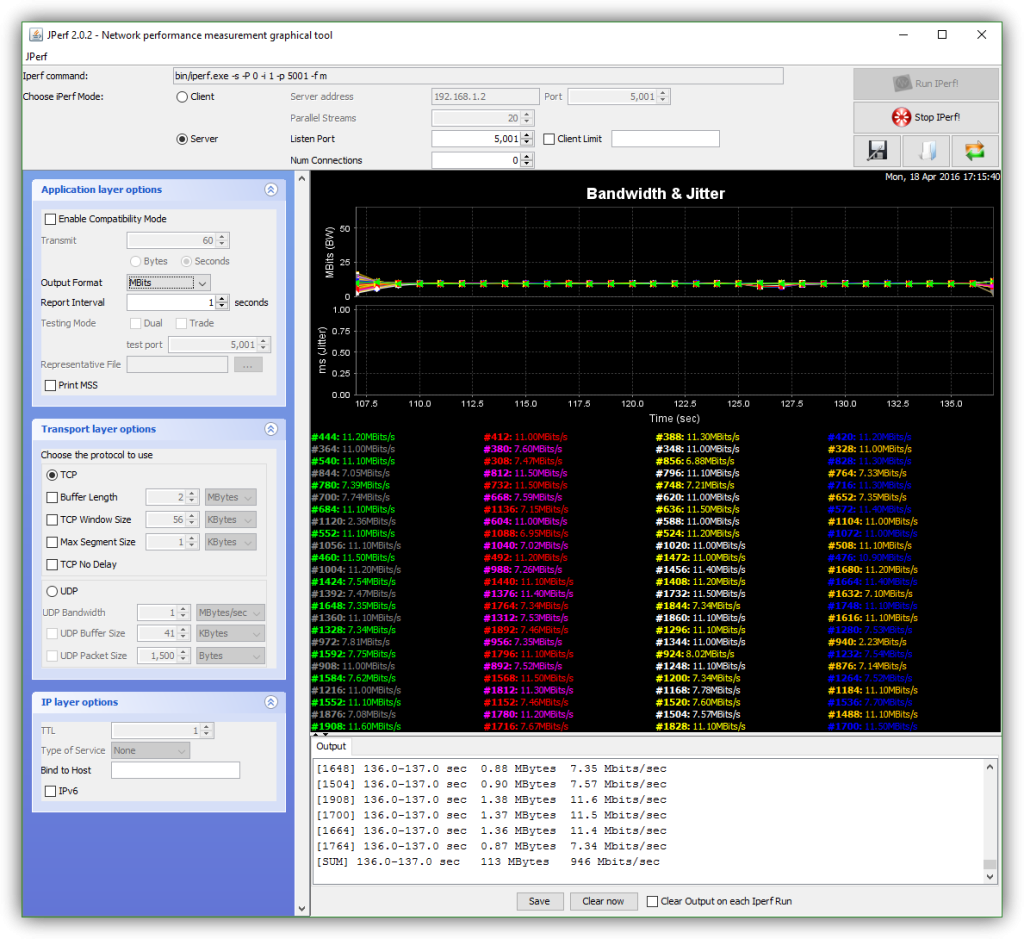Hoy en día, todos tenemos una pequeña red local formada por un router principal y el resto de equipos y dispositivos conectados a él. Como ya hemos explicado otras veces, no es lo mismo conectar los equipos por cable que por Wi-Fi, ni es lo mismo utilizar un cable de unas características u otras, por lo que la velocidad puede verse afectada por múltiples factores.
Qué es la velocidad máxima de nuestra red
Independientemente de la velocidad que tengamos contratada para nuestro Internet doméstico, estaremos siempre atados a la velocidad máxima de nuestra red. Si esa velocidad es inferior a la que tenemos contratada, nunca podríamos lograr lo máximo que ofrece la operadora. Es, como vemos, un problema.
Por tanto podemos decir que la velocidad máxima de nuestra red es la capacidad máxima que puede ofrecernos. Normalmente esa velocidad suele ser Fast Ethernet o Gigabit Ethernet. Es decir, estar limitada a 100 Mbps o a 1 Gbps. Si por ejemplo tenemos una tarjeta de red Fast Ethernet no podremos recibir más de 100 Mbps, en caso de que tengamos contratada una tarifa de, por ejemplo, 300 Mbps.
Pero esa velocidad máxima no solo estará limitada a la tarjeta de red, sino que también dependerá del cable, el dispositivo que utilicemos, la distancia… En definitiva, son muchos los factores que pueden entrar en juego. Por ello en ocasiones es interesante conocer cuál es esa velocidad máxima y poder solucionar posibles problemas o limitaciones que haya.
Una red local puede estar formada por múltiples dispositivos de red, por ejemplo, PLC, switch, puntos de acceso inalámbricos, etc. Cada uno de estos dispositivos tiene unas propiedades y un rendimiento, por lo que si uno de ellos está en mal estado o utiliza un protocolo inferior (por ejemplo, Fast Ethernet), lo más probable es que la velocidad de nuestra red local se vea bastante reducida.
En este artículo os vamos a enseñar a medir la velocidad máxima que puede tener nuestra red local y a la que se comunicarán dos o más ordenadores entre sí para la transferencia de datos.
Para comprobar la velocidad máxima de nuestra red loca necesitamos lo siguiente:
- Un router central, a ser posible Gigabit Ethernet (cualquier router para conexiones de fibra ya cumple este requisito).
- Dos ordenadores, ya que comprobaremos la velocidad de transferencia entre ambos.
- Cables RJ45 Cat. 5e o superior, para asegurarnos una velocidad lo más cercana posible al gigabit. También es posible hacer las pruebas conectando uno, o incluso los dos ordenadores al Wi-Fi, aunque la velocidad se verá seriamente perjudicada.
En nuestro ejemplo, vamos a utilizar una red formada por los siguientes elementos:
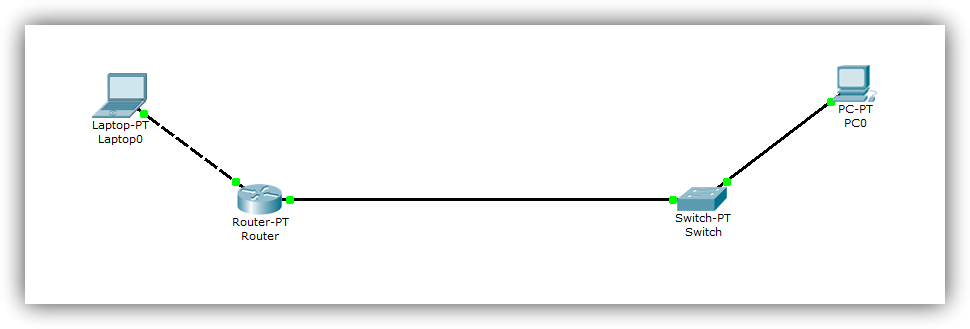
Vamos a medir la velocidad máxima que soporta nuestra red entre Laptop0, un portátil conectado por cable al router y PC0, un ordenador conectado por cable a un switch situado a 50 metros del router principal.
Una vez tenemos nuestra red local correctamente montada y funcionando, lo siguiente que haremos será descargar la aplicación gratuita jPerf en los dos equipos a medir, ya que uno de ellos actuará como «Cliente» y otro como «Servidor«.
Cómo configurar el primer ordenador, o «Servidor».
Una vez descargada la aplicación la ejecutamos en nuestro ordenador. Suponiendo que tengamos un sistema operativo Windows, debemos ejecutar el fichero «jperf.bat» y automáticamente nos aparecerá la ventana principal de la aplicación. Como este primer ordenador lo vamos a utilizar como servidor, marcamos en la parte superior la opción «server» y elegimos el «listen port» o puerto que vayamos a utilizar para la prueba.
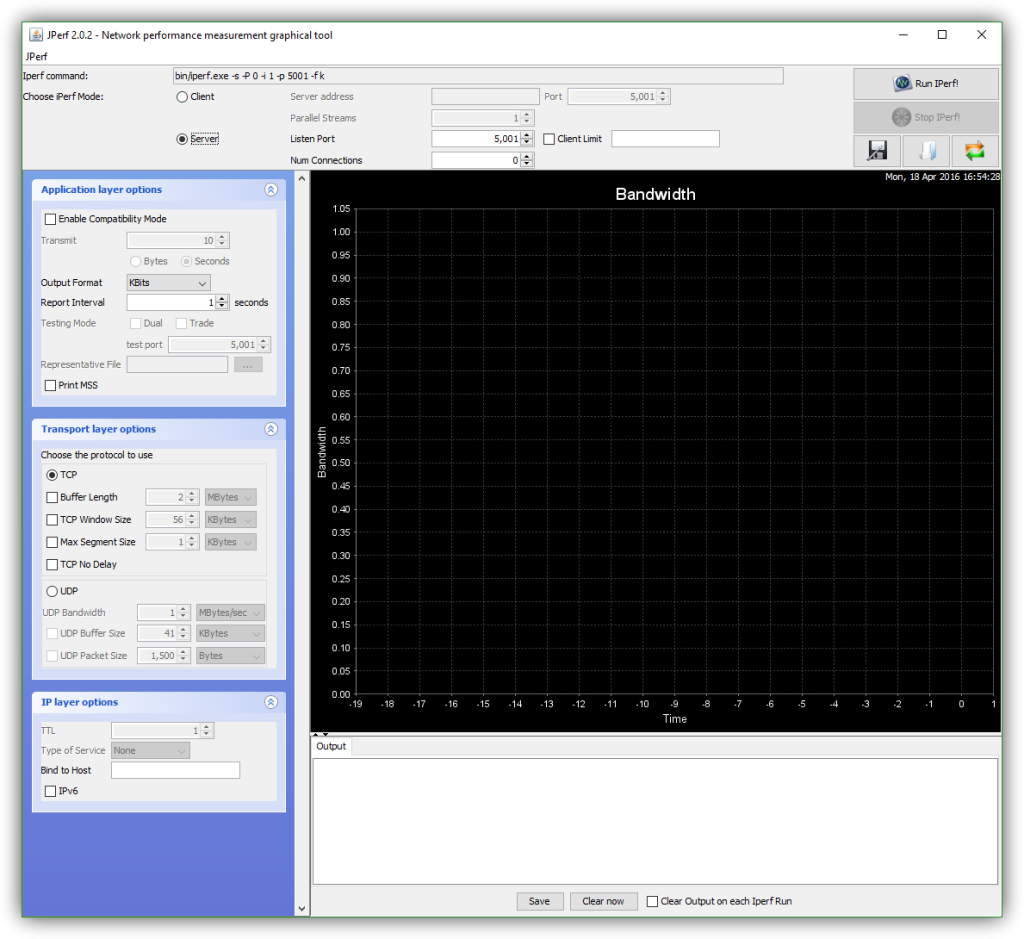
Una vez listo esto, nuestro servidor estará preparado para empezar a medir la velocidad de nuestra red local, que es el objetivo que tenemos.
Cómo configurar el segundo ordenador, o «Cliente».
En el segundo ordenador también debemos descargar esta aplicación y ejecutarla igual que en el paso anterior. Una vez la tengamos lista, como este segundo ordenador va a ser el «cliente», marcamos la primera opción de la parte superior y rellenamos las 3 opciones que nos aparecen de la siguiente manera:
- Server address: La dirección IP del ordenador principal, el cual actúa como servidor.
- Port: El puerto que hemos configurado en el servidor.
- Parallel Streams: Número de conexiones que se van a establecer. Cuando mayor sea, más carga meteremos a la red, útil para pruebas de estabilidad (por ejemplo, con 100 hilos, la velocidad de cada hilo podrá ser de hasta 10Mbps (100x10Mbps = 1Gbps).
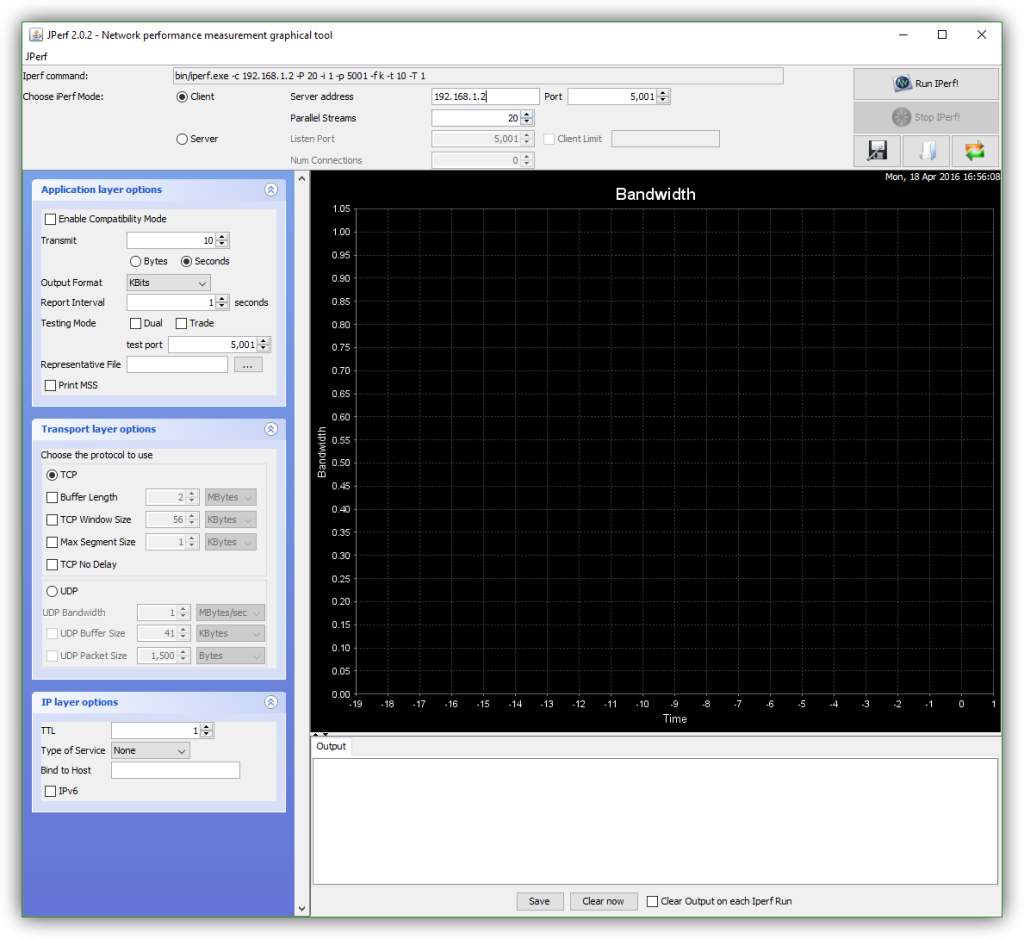
Con esto, nuestro segundo ordenador o «cliente» ya está también configurado. Debemos recordar que en la parte izquierda de la pantalla tenemos una serie de opciones adicionales con las que podemos personalizar los tests a nivel de red pudiendo, por ejemplo, utilizar el protocolo TCP o el UDP para ellos, el tiempo de transmisión o el tipo de salida de datos (bits, kilobits, megabytes, etc).
Ahora, lo único que nos queda por hacer es ejecutar el test.
Probando la velocidad de la red con Jperf
Una vez tenemos ambos equipos listos, primero arrancaremos el servidor pulsando sobre «Run IPerf» y, una vez esté el servidor funcionando, arrancamos el cliente desde el mismo botón. Si todo está configurado correctamente ambos ordenadores conectarán entre ellos y, tras unos segundos, nos aparecerán todos los hilos creados y la velocidad de cada uno de ellos.
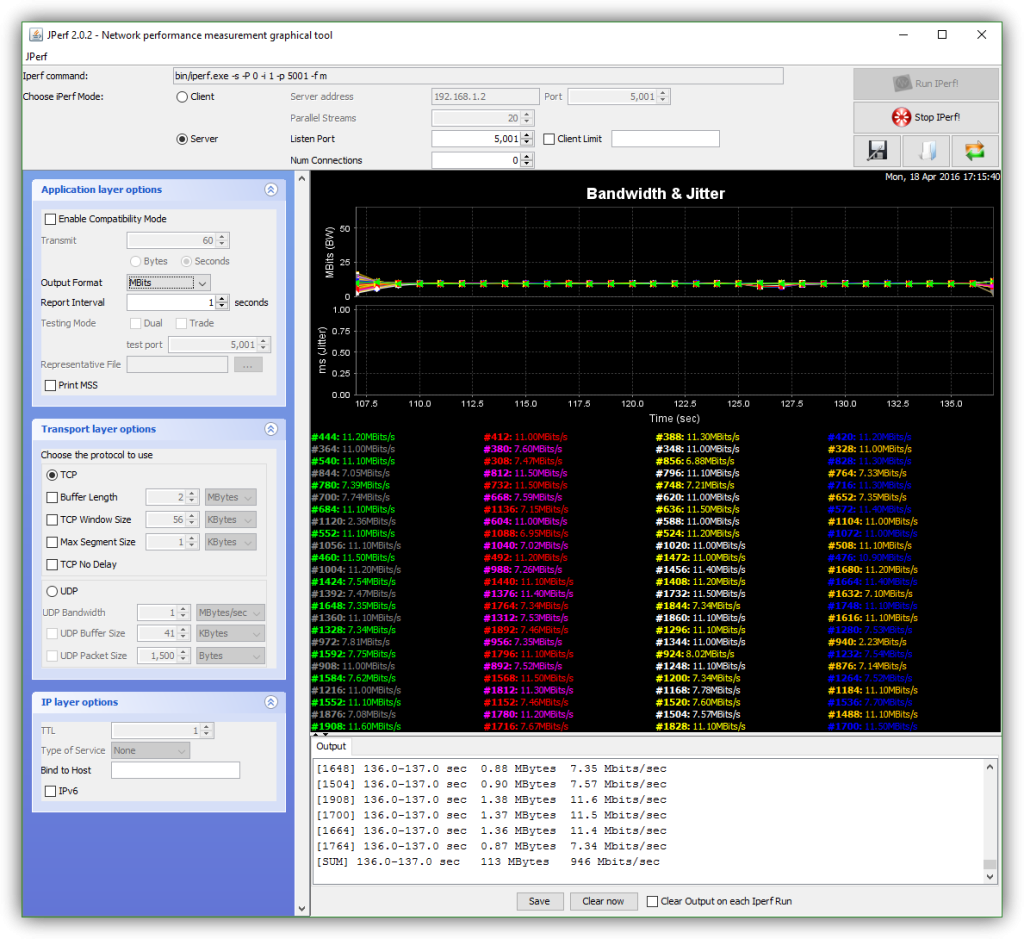
Como podemos ver, además de la gráfica y la velocidad individual de cada hilo, en la parte inferior podemos ver en forma de texto toda dicha información, aunque lo que nos llamará la atención es el apartado «[SUM]», ya que nos sumará todas las velocidades de los hilos para darnos la velocidad real de nuestra red local.
Os recordamos que lo anterior solo sirve para medir la velocidad de la red local, es decir, la velocidad de conexión entre dos o más equipos de nuestra red, no tiene nada que ver con la velocidad a Internet que tenemos contratada, aunque sí nos puede servir para encontrar un posible problema (una conexión Fast Ethernet, por ejemplo) que no nos permita aprovechar al máximo una conexión de 200Mbps o 300Mbps. Es el caso que mencionábamos anteriormente si tuviéramos una tarjeta de red que no fuera compatible con Gigabit Ethernet, no podríamos lograr la máxima velocidad que tenemos contratada.
En definitiva, con Jperf podemos saber cuál es la velocidad máxima de nuestra red local. Se trata de una herramienta gratuita y sencilla de utilizar. Simplemente tenemos que seguir los pasos que hemos ido mencionando y podremos tener más información sobre nuestra red, para poder solucionar posibles problemas que surjan y siempre tener los equipos conectados en las mejores condiciones posibles.